使用docker toolbox 在windows上搭建统一环境
2016-09-01 15:33
726 查看
1.先下载docker toolbox 以下是下载地址:
http://get.daocloud.io/#install-docker-for-mac-windows
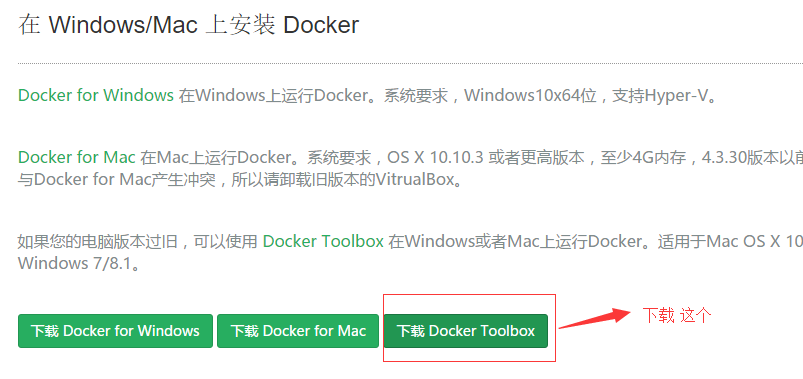
2.下载安装 git windows 客户端
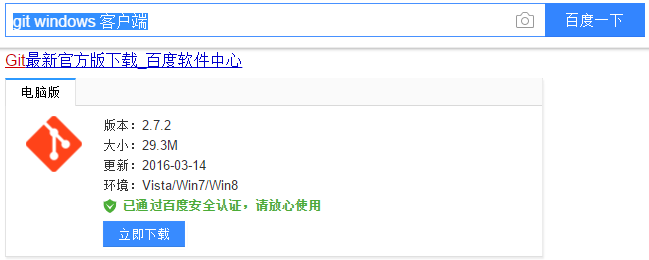
安装全都 忽咯了,一律允许。
点击
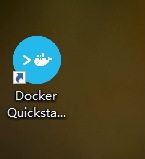
启动docker 如果看到以下界面就显示成功了:
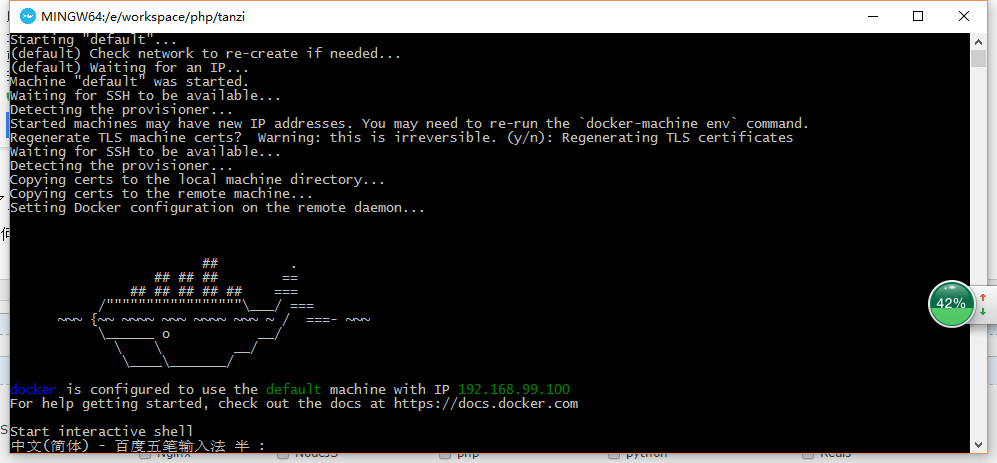
第一次比较慢,要装default 这个系统,启动后,你可以打开你虚拟机看看
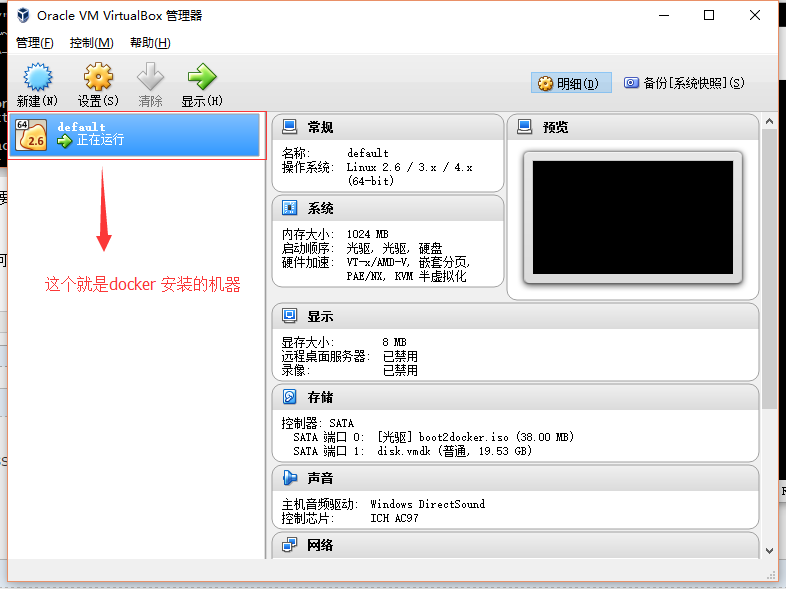
接着讲一下,如何将本地的工程目录放到docker 容器环境下:
事先约定好:我在E盘上面新建 了一个workspace的目录:
然后我将这个目录挂载到docker 的虚拟机下面:设置 -> 共享 -> 添加共享文件夹
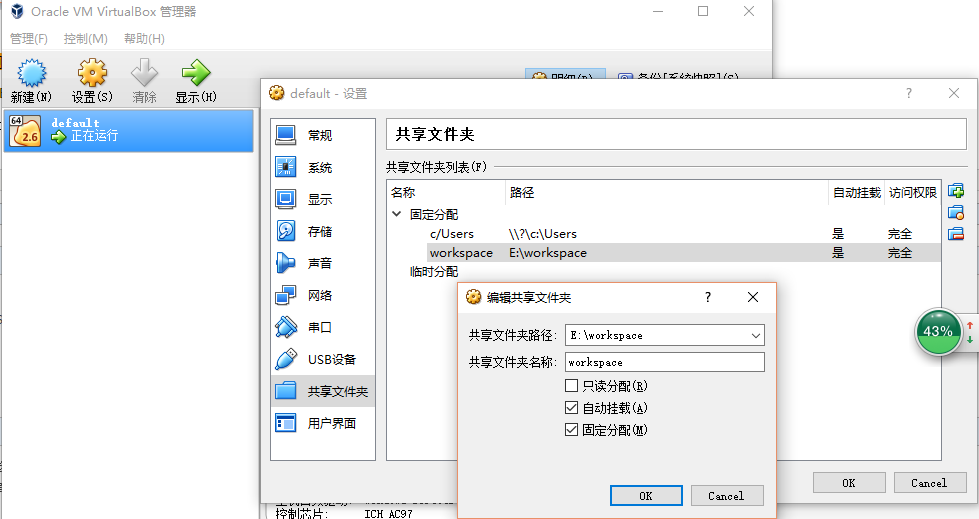
上面已经看清楚了,共享文件夹是workspace:
然后到default 里执行如下命令:
mkdir /data
mount -t vboxsf workspace /data
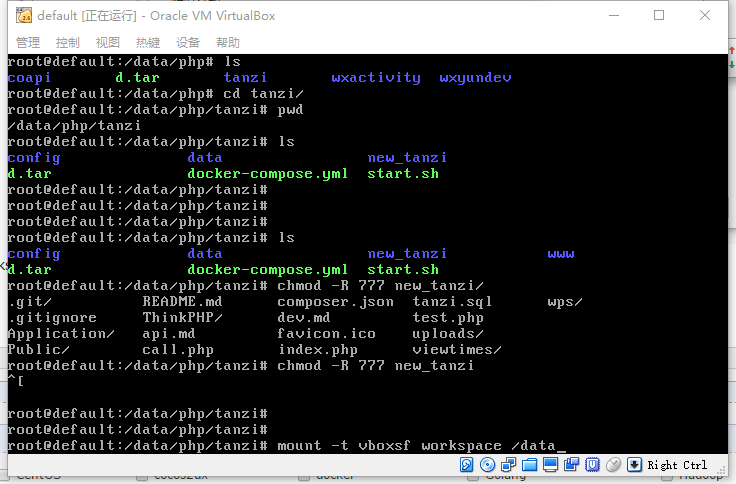
然后,就没有然后了
接下来,我们用-v 这个参数将目录挂载上去:
以下是我本地的目录结构:
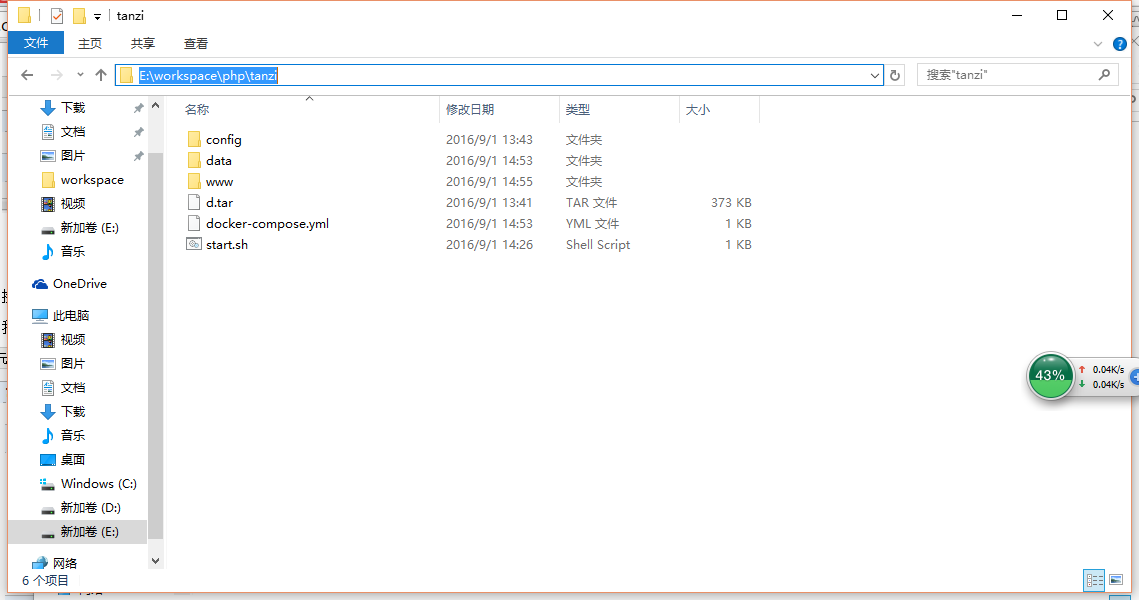
然后看一下,docker-compose.yml:
然后就可以docker-compose up -d 了
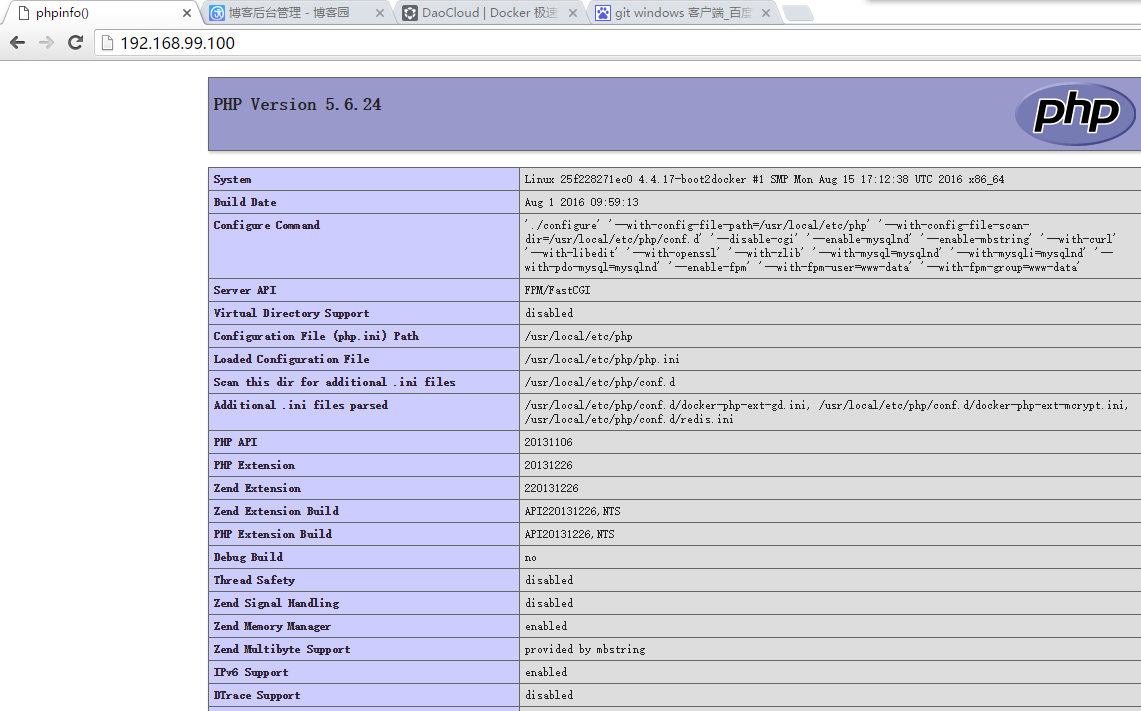
至此就安装完了
http://get.daocloud.io/#install-docker-for-mac-windows
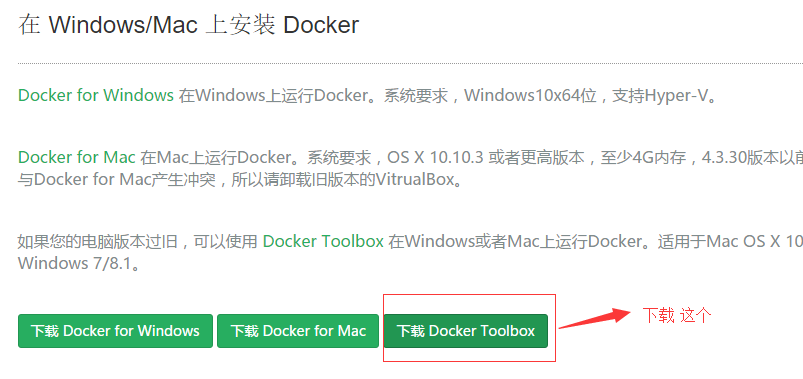
2.下载安装 git windows 客户端
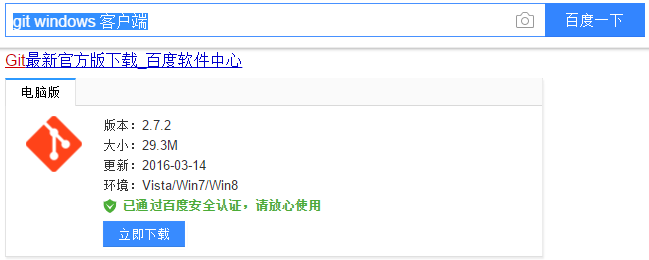
安装全都 忽咯了,一律允许。
点击
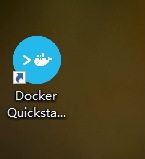
启动docker 如果看到以下界面就显示成功了:
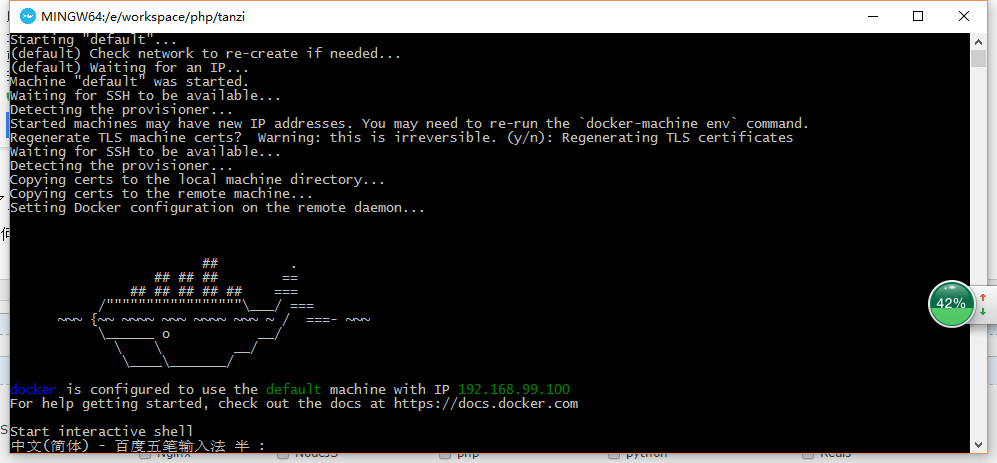
第一次比较慢,要装default 这个系统,启动后,你可以打开你虚拟机看看
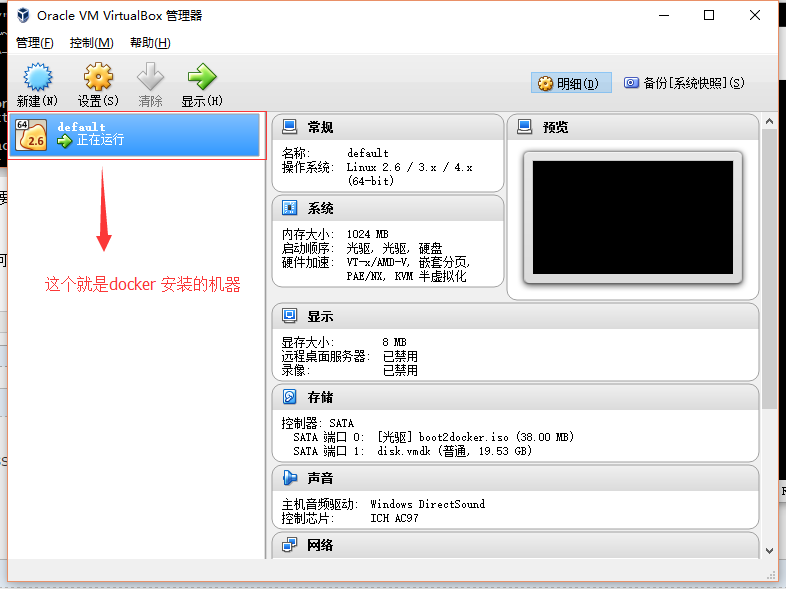
接着讲一下,如何将本地的工程目录放到docker 容器环境下:
事先约定好:我在E盘上面新建 了一个workspace的目录:
然后我将这个目录挂载到docker 的虚拟机下面:设置 -> 共享 -> 添加共享文件夹
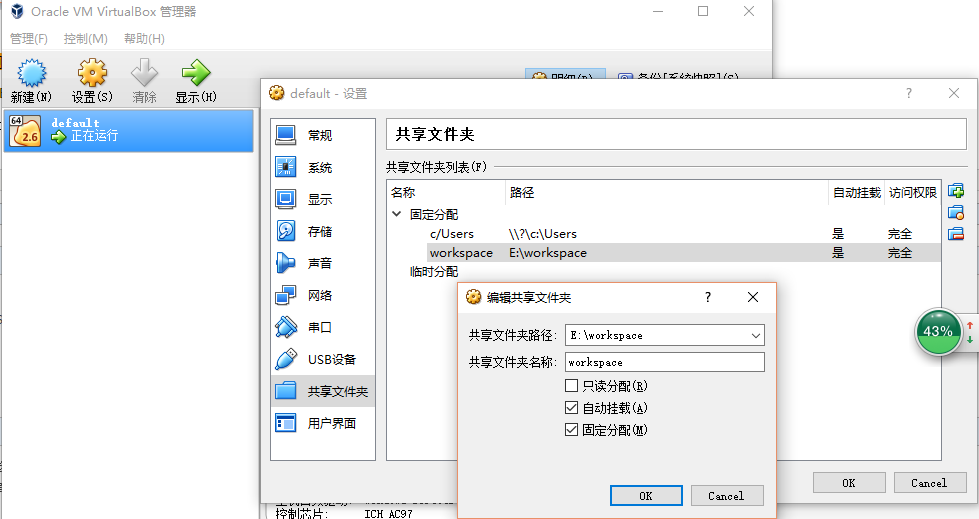
上面已经看清楚了,共享文件夹是workspace:
然后到default 里执行如下命令:
mkdir /data
mount -t vboxsf workspace /data
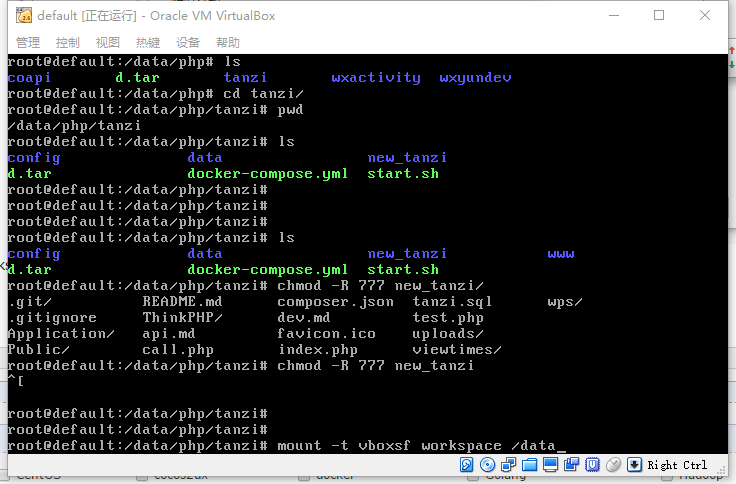
然后,就没有然后了
接下来,我们用-v 这个参数将目录挂载上去:
以下是我本地的目录结构:
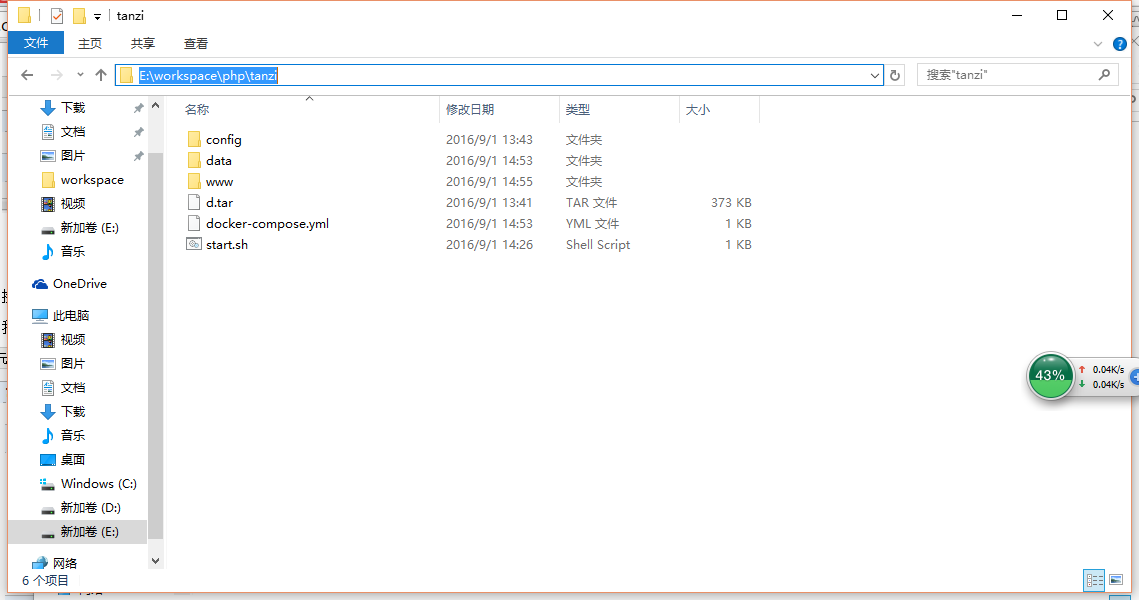
然后看一下,docker-compose.yml:
# development.yml version: '2' services: php-fpm: image: jackluo/php-fpm:5.6.3 restart: always volumes: - /data/php/tanzi/www:/var/www/html - /data/php/tanzi/data:/usr/local/var/log web: image: index.alauda.cn/library/nginx restart: always links: - php-fpm volumes: - /data/php/tanzi/config:/etc/nginx/conf.d - /data/php/tanzi/data:/var/log/nginx volumes_from: - php-fpm ports: - 80:80 expose: - 80
然后就可以docker-compose up -d 了
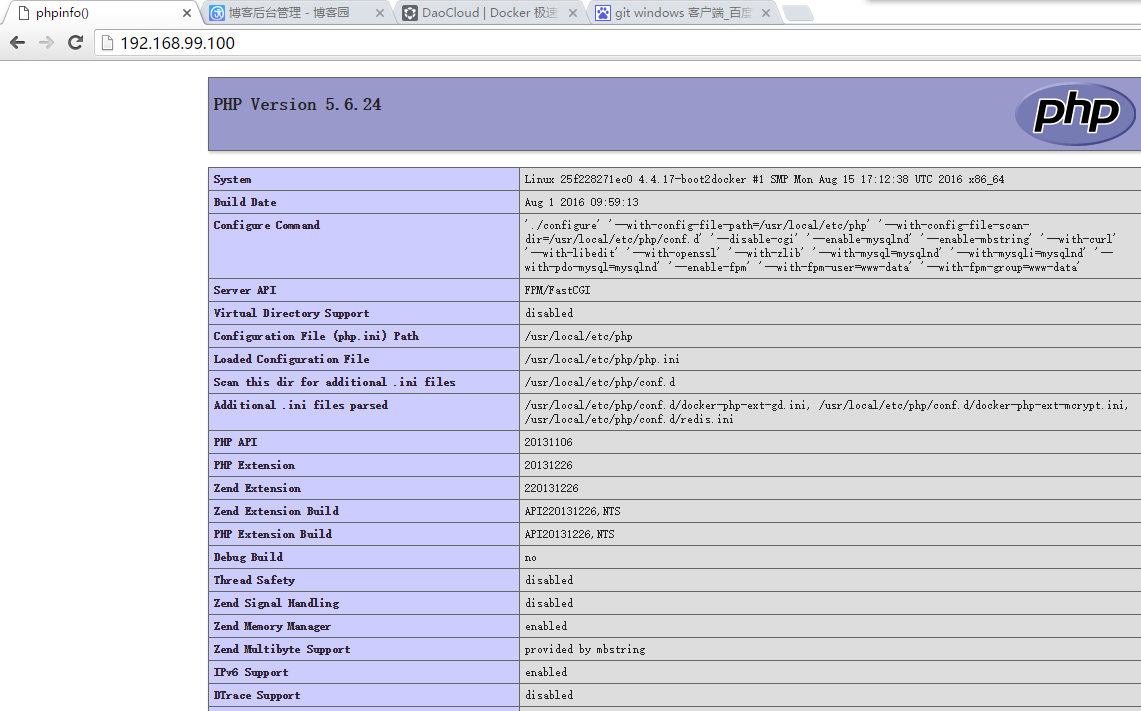
至此就安装完了
相关文章推荐
- 使用mingw在windows下搭建c/c++IDE环境
- Windows使用MinGW搭建C/C++开发环境
- Windows/Linux下使用Emacs+Slime+SBCL/SCHEME搭建LISP开发环境
- 【转帖】windows下使用gvim搭建简单的IDE编译环境(支持C/C++/Python等)
- Windows平台使用CodeBlocks和Wxwidgets搭建C++开发环境
- 使用VMware在PC上搭建Windows 2003集群环境[转]
- Windows下使用VIM,搭建Mainframe开发环境(七)---编译并修改源文件
- 在Windows平台使用flex和tcc进行编译原理-词法分析的实验环境搭建
- Windows使用MinGW搭建C/C++开发环境 (二)转载
- Windows 使用MinGW 搭建C/C++开发环境
- Windows下使用VIM,搭建Mainframe开发环境(二)---编译VIM
- 转:使用eclipse(v3.01)与mingw(v3.1.0)搭建Windows下C/C++开发环境
- Windows下使用VIM,搭建Mainframe开发环境(四)---文件查找
- 使用GNUstep在Windows上搭建Objective-C开发环境所遇问题的解决
- Ruby on rails开发从头来(windows)(一)-使用InstantRails快速搭建Ruby On Rails开发环境
- 使用eclipse(v3.01)与mingw(v3.1.0)搭建Windows下C/C++开发环境
- Windows下使用 devkitPro 搭建Wii开发环境(配图)
- Windows下使用VIM&Cygwin,搭建Mainframe开发环境(六)---用awk/sed合并PLI/Cobol编译结果
- 使用虚拟磁盘搭建windows 2012实验环境
- windows下使用gvim搭建简单的IDE编译环境(支持C/C++/Python等)
